Läge för kreativa filter
Du kan fotografera med filtereffekter. Filtereffekter kan förhandsgranskas innan du fotograferar.
-
Ställ metodens inställningsratt till
.
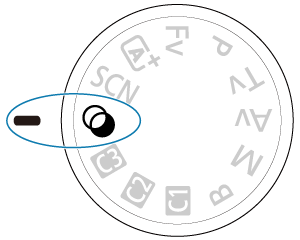
-
Tryck på
-knappen.
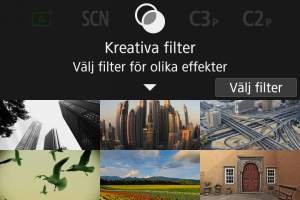
-
Välj en filtereffekt.
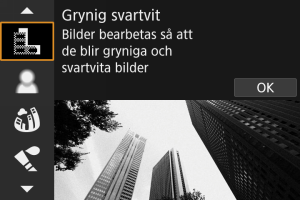
-
Justera effekten och ta bilden.

- Tryck på knappen
och välj en ikon under [Kreativa filter] (utom
/
,
,
, eller
).
- Vrid på
-inmatningsratten för att justera volymen och tryck sedan på knappen
.
- Tryck på knappen
Var försiktig
- Dessa åtgärder är även möjliga med
eller
.
- RAW och RAW+JPEG är inte tillgängliga. När RAW-formatet är inställd tas bilderna med bildkvaliteten
. När du tar bilder med RAW+JPEG-formatet tas de med den inställda kvaliteten för JPEG-bilder.
- Serietagning är inte tillgänglig om [
], [
], [
], [
], [
] eller [
] är inställt.
Obs!
- Med [Grynig svartvit] skiljer sig förhandsgranskningen något från dina bilders utseende.
- Med alternativen [Mjuk fokus] eller [Miniatyreffekt] skiljer sig förhandsvisningen av oskarpa effekter något från dina bilders utseende.
- Inget histogram visas.
- Förstorad bild är inte möjlig.
- I Kreativa zonens lägen är inställningar för kreativa filter tillgängliga på snabbkontrollskärmen ().
Kreativa filteregenskaper
-
Grynig svartvit
Gör bilden grynig och svartvit. Genom att justera kontrasten kan du ändra den svartvita effekten.
-
Mjuk fokus
Ger bilden ett mjukt utseende. Du kan ändra mjukhetsgraden genom att justera suddigheten.
-
Fisheye-effekt
Gör att det ser ut som att bilderna tagits med ett fisheye-objektiv. Bilden återges med ett slags tunndistorsion.
Hur stort område som beskärs i bildens periferi varierar beroende på filtrets effektnivå. Eftersom den här filtereffekten förstorar bildens mittpunkt, kan den synliga upplösningen vid mitten reduceras beroende på antalet registrerade pixels, och du bör ställa in filtereffekten när du kontrollerat den slutliga bilden. En AF-punkt används, låst vid mitten.
-
Akvarell
Bilden påminner om en akvarellmålning med mjuka färger. Du kan ändra effekten genom att justera färgdensiteten. Observera att natt- eller mörka bilder kanske inte återges med en mjuk kontrast och att ojämnheter och mycket brus kan uppstå.
-
Leksakskamera
Byter färg till dem som liknar en leksakskameras och gör bildens fyra hörn mörkare. Färgtonsalternativ kan användas för att ändra färgsticket.
-
Miniatyreffekt
Skapar en dioramaeffekt.
Om du fotograferar med standardinställningen kommer bildens mitt att se skarp ut.
Se Justera miniatyreffekten för att flytta området som ser skarpt ut (motivramen). [Enpunkts AF] används som AF-område. Du rekommenderas att fotografera med AF-punkten och motivramen sammanfogade.
-
HDR konst standard
Bilderna bibehåller mer detaljer i högdagrar och skuggor. Med minskad kontrast och dov gradation efterliknar bilden en tavla. Motivets konturer får ljusa (eller mörka) kanter.
-
HDR intensiv
Färger är mer mättade än med [
HDR konst standard] och den låga kontrasten och dova gradationen efterliknar en effekt av grafisk konst.
-
HDR oljemålning
Färgerna är som mest mättade, vilket gör att motivet står ut och bilden ser ut som en oljemålning.
-
HDR relief
Färgmättnaden, ljusstyrkan, kontrasten och graderingen reduceras för att bilden ska bli platt så att den ser blek och gammal ut. Motivets konturer får intensiva ljusa (eller mörka) kanter.
Var försiktig
-
Försiktighetsåtgärder för [
], [
], [
] och [
]
- Bildområdet blir mindre jämfört med andra fotograferingsmetoder.
- De tagna bilderna kan skilja sig något från förhandsvisningarna av filtereffekter som visas på skärmen.
- Fotografering av rörliga motiv kan resultera i efterbilder från rörelsen eller mörker runt motivet.
- Bildpassningen kanske inte fungerar korrekt vid upprepade mönster (till exempel rutor och ränder), kontrastlösa eller entonade bilder eller dåligt sammanfogade bilder om problemen har orsakats av kameraskakning.
- Var försiktig så att du inte skakar kameran när du fotograferar utan stativ.
- Motiv såsom himmel eller vita väggar kanske inte återges med en mjuk kontrast och att det kan ha brus samt oregelbunden exponering eller -färger.
- Fotografering i lysrörsljus eller ljus från LED-belysning kan resultera i onaturlig färgåtergivning på de belysta områdena.
- Det tar en stund att registrera bilder på kortet eftersom de sammanfogas när de har tagits. ”BUSY” visas på skärmen medan bilderna bearbetas och det går inte att ta bilder förrän bearbetningen är klar.
- Blixtfotografering är inte tillgänglig.
Obs!
- Med [
], [
], [
] och [
] kan du fotografera bilder med stort dynamiskt omfång som bibehåller detaljer i högdagrar och skuggor i scener med hög kontrast. Tre på varandra följande bilder tas med olika ljusstyrka varje gång du tar en bild och används för att skapa en enda bild. Se säkerhetsåtgärderna för [
], [
], [
] och [
].
Justera miniatyreffekten
-
Flytta motivramen.
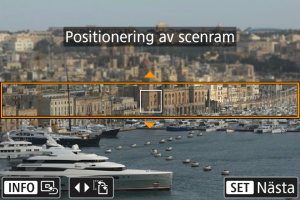
- Använd motivramen för att ställa in ett område som ser skarpt ut.
- Om motivramen ska bli flyttbar (visas i orange) trycker du ned
eller pekar på [
] i skärmens nedre högra hörn. Genom att peka på [
] kan du också byta mellan vertikal och horisontell motivram. Du kan också byta motivramsorientering med knapparna
när du är i horisontell orientering och med
när du är i vertikal orientering.
- Använd inmatningsratten
eller knapparna
för att flytta motivramen. Tryck på knappen
för att centrera motivramen igen.
- Tryck på knappen
igen för att återgå till att placera AF-punkten.
- Tryck på knappen
för att bekräfta motivramens position.
-
Flytta AF-punkten efter behov och fotografera.
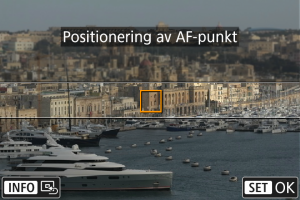
- AF-punkten blir orange och kan flyttas.
- Tryck på knapparna
för att flytta AF-punkten till läget att fokusera på.
- Du rekommenderas att justera AF-punkten och motivramen.
- Tryck på knappen [
] för att återställa AF-punkten till mitten av skärmen.
- Tryck på knappen
för att bekräfta position på AF-punkten.